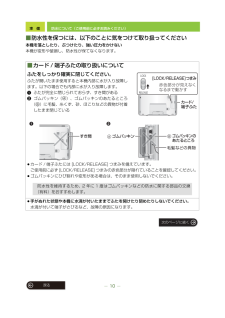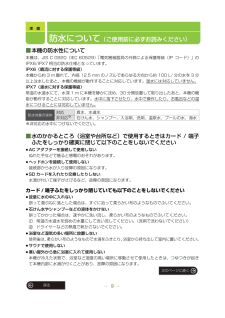Q&A
取扱説明書・マニュアル (文書検索対応分のみ)
"故障"4 件の検索結果
"故障"10 - 20 件目を表示
全般
質問者が納得リセットしても直らないとなると結構厳しそうですねhttp://bbs.kakaku.com/bbs/20274010367/SortID=10201865/?Reload=%8C%9F%8D%F5&SearchWord=%8Ec%97%CA%82O
5227日前view85
全般
質問者が納得おそらく、ドライブの故障でしょうね。修理に出す以外、一般ユーザーにはどうしようもなさそうです。
Blu-rayドライブは一般にDVDとBlu-rayで別々のピックアップを使うようになっているため、Blu-ray用のピックアップが壊れてもDVDは普通に読み書きできます。
4108日前view69
全般
質問者が納得D端子ケーブルは「映像信号」を送るケーブルですので原因とは関係ないと思われます。赤白のピンジャックを外してみて端子の中に「ホコリ」が詰まってる事もありますので確認してみてください。(テレビやレコーダーの端子の場所も)>「入力切換でTVに戻したら音声は出ました」テレビのスピーカは問題ナシです。いろいろ試したい事がありますが、他の確認方法としてテレビに別のDVDプレイヤーやビデオを接続してみて音が出るのならレコーダーが故障してる可能性が高くなりますね。
5495日前view16
全般
質問者が納得miniDVについてPCなら、DVフォーマットのまま(無劣化)取込み、編集、保存が可能と思います。DVDレコーダーやBDレコーダーへは、無劣化で取り込む事はできません。フォーマットの変換をしないと保存できませんので、劣化は免れません。DVDへの保存であれば、HDDからDVDへ高速(無劣化)ダビングが可能なパナが、若干有利かと思いますが、BDへの保存では、AVC記録が可能なソニーが有利です。パナソニックは、標準画質モードしか使えない上に、BDへは実時間(劣化あり)ダビングとなります。miniDVのディスク保存...
5780日前view16
VQT3T11-1until 2011/1/12詳細操作ガイドポータブルテレビ品番 SV-ME970このたびは、パナソニック製品をお買い上げいただき、まことにありがとうございます。≥詳細操作ガイドをよくお読みのうえ、正しく安全にお使いください。困ったときは?最新のサポート情報は、 下記サポートサイトでご確認ください。水のかかるところでご使用の前にこんな表示が出たら :182 ~ 183 ページ故障かな !?:184 ~ 189 ページQ&A(よくあるご質問):190ページ9 ~ 11 ページを必ずお読みください。
戻る6もくじ無線 LAN 接続無線 LAN 機能の使用上のお願い..............92無線でネットワーク接続する....................94無線 LAN の詳細設定.................................97DLNA で映像を見る当社製お部屋ジャンプリンク(DLNA)対応レコーダーと無線接続........................98パソコンなど家庭内の DLNA 対応機器と無線接続................................................109ビデオや写真の再生設定をする............. 112インターネットを楽しむインターネットの閲覧制限について......113YouTube(ユーチューブ)を見る.......114radiko.jp(ラジコ)を聴く....................119ウェブサイトを見る.................................120ブックマークと閲覧履歴を管理する......124ウェブサイトの設定をする........................
その他188戻る故障かな !?■お部屋ジャンプリンク(DLNA)で映像を見るこんなときは ここを確かめてください接続したい無線ブロードバンドルーター(アクセスポイント)が検出されない≥電波状況により無線ブロードバンドルーター(アクセスポイント)が見つからない場合があります。→「スキャン」を行ってください。(P96)≥無線ブロードバンドルーター(アクセスポイント)のネットワーク SSID が非通知に設定されていませんか?→ 非通知に設定されている場合、検出されない場合があります。ネットワーク SSID を入力して設定してください。 (P96)本機の画面に無線 LAN 接続中の電波状態(「」)が表示されているが、インターネットに接続できない≥ワイヤレスネットワーク構成機器(アクセスポイント、ルーター、ハブなど)との接続や設定は正しくされていますか?→ ネットワーク管理者に確認してください。≥接続先サーバーの状況などにより接続できないことがあります。→ しばらくしてから接続し直してください。こんなときは ここを確かめてください当社製レコーダーと無線 LAN接続してテレビやビデオファイルが見られない、転送できない≥レ...
その他187戻る故障かな !?■写真を見る■無線 LAN 接続こんなときは ここを確かめてください写真をシングル表示したときに画像が粗い≥シングル表示画面はサムネイルの拡大画像を一時的に表示後、主画像の写真を表示します。このため、一覧画面から写真を選んでシングル表示したときやシングル表示で画像を切り換えたときは、画像の粗い写真が表示される場合があります。パソコンから転送した写真の日付が変更されている≥Exif に対応していない写真の場合は更新日(写真を本機の内蔵メモリーに転送した日やパソコンなどで編集した日)が表示されます。Exif:一般社団法人 電子情報技術産業協会(JEITA)にて制定された、撮影情報などの付帯情報を追加することができる写真用のファイルフォーマットこんなときは ここを確かめてください無線LANに接続できない電波がとぎれる≥Wi-Fi 設定がオフになっていませんか?→ 設定をオンにしてください。 (P94)≥電池が消耗していませんか?電池残量が少なくなると自動的にWi-Fiオフになります。→ 電池残量表示が「 」以上の状態にしておくか、AC アダプターと接続してから(P17)操作してください...
準 備10戻る防水について(ご使用前に必ずお読みください)■防水性を保つには、以下のことに気をつけて取り扱ってください本機を落としたり、ぶつけたり、強い圧力をかけない本機が変形や破損し、防水性が保てなくなります。■カード / 端子ふたの取り扱いについてふたをしっかり確実に閉じてください。ふたが開いたまま使用すると本機内部に水が入り故障します。以下の場合でも内部に水が入り故障します。1ふたが完全に閉じられておらず、すき間がある2ゴムパッキン(A)、ゴムパッキンのあたるところ(B)に毛髪、糸くず、砂、ほこりなどの異物が付着したまま閉じている≥カード / 端子ふたには [LOCK/RELEASE] つまみを備えています。ご使用前に必ず [LOCK/RELEASE] つまみの赤色部分が隠れていることを確認してください。≥ゴムパッキンにひび割れや変形がある場合は、そのまま使用しないでください。防水性を維持するため、2 年に1 度はゴムパッキンなどの防水に関する部品の交換(有料)をおすすめします。≥手がぬれた状態や本機に水滴が付いたままでふたを開けたり閉めたりしないでください。水滴が付いて端子がさびるなど、故障の原因にな...
その他189戻る故障かな !?■インターネットを楽しむ■その他こんなときは ここを確かめてくださいradiko.jpを聴いていないのに、ステータスバーに「 」が表示されたままになっている≥radiko.jp を終了するときは本機の [ ] を押して「終了」を選んでください。(P119)radiko.jpの画面からホーム画面に戻ったり他のアプリケーションを起動しても radiko.jp は終了していないため、ステータスバーにアイコンが残ります。radiko.jp を起動しても再生されない≥日付と時刻は正しく設定されていますか?(P170)→ 日付と時刻が正しく設定されていないと起動しない場合があります。≥radiko.jp が停止されていませんか?→ radiko.jp の画面上の再生ボタンを選んで再生してください。 (P119)i 文庫の書籍がダウンロードできない≥Wi-Fi 設定がオフになっていませんか?→ 設定をオンにしてください。 (P94)≥Wi-Fi 設定がオンに設定されていてもダウンロードできない場合は、一度電源を切り、再度電源を入れ直してください。(P19、20)i 文庫の背景や表紙の写真を選べ...
準 備11戻る防水について(ご使用前に必ずお読みください)■水のかかるところでご使用後のお手入れ≥本機をしっかり持ち、軽く振ってスピーカーなどに付いた水滴を落としてから、乾いた柔らかい布のようなもので本機をふいてください。寒冷地で、水滴が付いたまま放置しておくと凍結し、ふたが開かなくなるなどの原因になります。≥汚れがひどいときは、水に浸した布を絞ってから汚れをふき取り、そのあと乾いた柔らかい布のようなものでふいてください。ベンジン、シンナー、アルコール、台所洗剤、浴室 / 浴槽洗剤などの溶剤は、外装ケースが変質したり、塗装がはげるおそれがありますので、使用しないでください。万一、本機に水が入った場合は使用を中止し、お買い上げの販売店にご相談ください。お客様の誤った取り扱いが原因の浸水による故障の場合は保証対象外となります。なお、付属品は防水仕様ではありません。(グリップベルトは除く)
準 備戻る9防水について (ご使用前に必ずお読みください)■本機の防水性について本機は、JIS C 0920(IEC 60529) 「電気機械器具の外郭による保護等級(IP コード)」のIPX6/IPX7 相当の防水仕様となっています。IPX6(噴流に対する保護等級)本機から約 3 m 離れて、内径 12.5 mm のノズルであらゆる方向から約 100 L/ 分の水を 3 分以上注水したあと、本機の機能が動作することに対応しています。温水には対応していません。IPX7(浸水に対する保護等級)常温の水道水にて、水深 1 m に本機を静かに沈め、30 分間放置して取り出したあと、本機の機能が動作することに対応しています。水中に落下させたり、水中で操作したり、お風呂などの温水につけることには対応していません。※非対応の水中につけないでください。■水のかかるところ(浴室や台所など)で使用するときはカード / 端子ふたをしっかり確実に閉じて以下のことをしないでください≥AC アダプターを接続して使用しないぬれた手などで触ると感電のおそれがあります。≥ヘッドホンを接続して使用しない接続部から水が入り故障の原因になります。...
その他186戻る故障かな !?■パソコンと接続する■ビデオを見る / 音楽を聴くこんなときは ここを確かめてくださいパソコンが本機を認識しないファイルを本機に正常に転送できない。≥パソコンの電源は入っていますか?≥本機の電源は入っていますか?(P19)≥Windows Media Player のバージョンが 10 以下ではありませんか?→ パソコンと接続して本機を使用するには、 Windows Media Player のバージョンを 11 以降にアップデートしてください。≥一度、USB 接続ケーブルを抜き差しして、接続先選択画面で動作を選び直してください。(P60)≥本機と接続するパソコンの USB 端子を変更してください。≥スタンバイ状態から復帰していますか?(P19)ファイルを転送する場合≥本機の内蔵メモリーや SD カードの容量が不足していませんか?(P179)≥著作権保護された再生制限(期間や回数など)のあるファイルは本機に転送できない場合があります。制限については配信元にご確認ください。パソコンから内蔵メモリーに転送するのに時間がかかる≥フォルダー内に多くのファイルが入っている場合、転送速度が低...
テレビを見る・録る戻る35テレビを見るための準備をするテレビを見るには、アンテナの準備とチャンネル設定が必要です。テレビ放送を見る場合は、アンテナを立ててください。≥アンテナは矢印の方向に動かしてください。液晶モニター側や本機裏面側に動かすことはできません。≥テレビを見ないときや録画をしないときは、アンテナを元の位置に戻してください。≥アンテナに無理な力を加えないでください。また、アンテナをつかんで本機を持ち運ばないでください。アンテナが破損するなど故障の原因になります。お買い上げ後、初めてワンセグテレビをご利用になる場合は、まずチャンネル設定が必要です。1 本機の [ ] を押すホーム画面が表示されます。2 「 (ワンセグ)」アイコンを選ぶチャンネル設定画面が表示されます。準備≥アンテナを立てておくアンテナの準備チャンネル設定をする次のページに続く
- 1